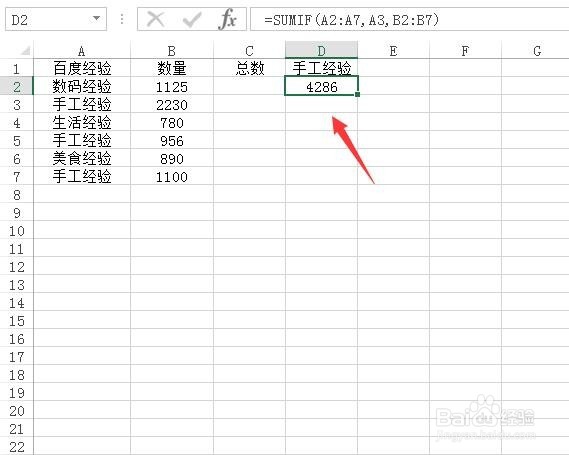Excel中Sumif函数的使用方法
1、首先我们使用excel将我们的表格文件打开,然后在单元格内选择我们的单元格,如图所示:
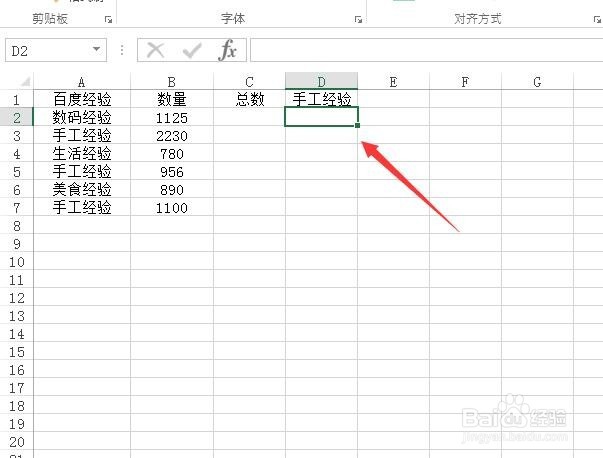
2、选择单元格之后再在常用菜单那里找到自动求和选项,如图所示:

3、点击自动求和选项在其下拉菜单那里找到其他函数选项,如图所示:

4、点击其他函数选项在弹出的对话框内我们设置函数的类型,然后选择需要的函数,如图所示:

5、选择好函数之后再在函数的对话框内输入函数的第一个参数,如图所示:

6、输入好函数的第一个参数之后,我们再在对话框内输入函数的第二个参数,如图所示:
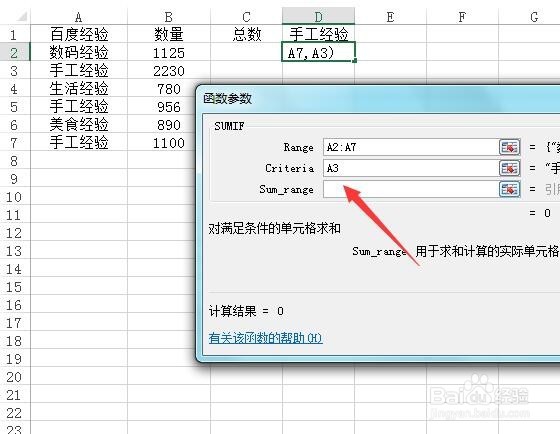
7、输入第二个函数之后再在对话框内输入第三个参数,如图所示:

8、输入好函数的参数之后,点击确定,可以看到满足函数的条件就进行了求和运算,如图所示: